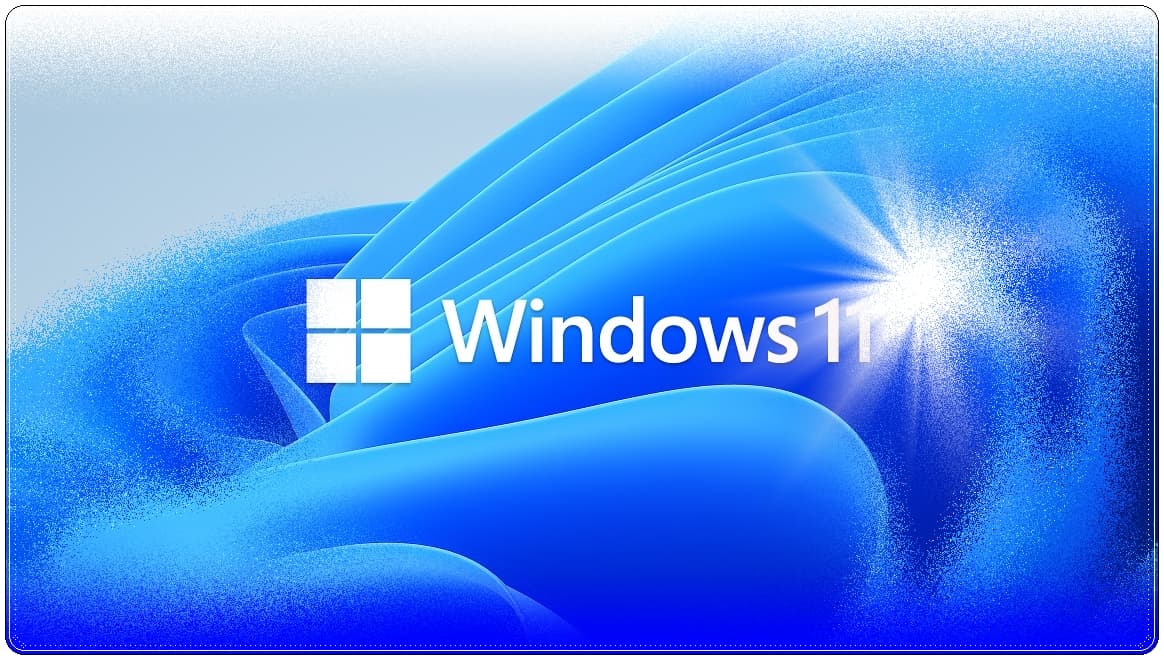
Windows 11 destekliyor mu öğrenmek için PC Health Check uygulamasını kullanabilirsiniz. PC Health Check uygulaması, bilgisayarınızı Windows 10’dan Windows 11’e yükseltmek için uygunluk denetimi yapan ücretsiz bir uygulamadır.
Windows 11, Microsoft’un Windows 10’dan sonra çıkaracağı yeni Windows sürümüdür.
Windows 11; özelleştirilmiş oyun modları, mobil uygulama desteği, yeniden tasarlanan uygulamalar ve geliştirilmiş çoklu görev modu gibi yenliklerle geliyor.
Kullandığınız bilgisayarın Windows 11 ile uyumlu olup olmadığını anlamanın en kolay yolu PC Health Check uygulamasını kullanmaktan geçiyor. Microsoft tarafından ücretsiz olarak yayınlanan Bilgisayar Sistem Durumu Denetimi uygulaması ile mevcut bilgisayarınızın Windows 11 işletim sistemini çalıştırma gereksinimlerini karşılayıp karşılamadığını görebilirsiniz.
Windows 11 destekliyor mu öğrenme işlemine geçmeden önce Windows 11 sistem gereksinimlerine bakalım.
Windows 11 sistem gereksinimleri
Baştan söyleyelim Windows 11 işletim sistemini kullanabilmek için, 64-bit mimariye sahip bir işlemci şartı mevcut. Yeni Windows 11’i indirmek ve kurmak için aşağıda belirtilen gereksinimler şunlardır:
İşlemci: 1 GHz veya daha hızlı, 2 veya daha fazla çekirdekli, 64-bit işlemci ya da SoC
- RAM : 32 bit için 1 GB, 64 bit için 2 GB
- Sabit disk alanı : 32 bit için 16 GB, 64 bit için 20 GB boş alan
- CPU : 1 Gigahertz (GHz) ya da daha hızlı işlemci veya SoC
- Ekran çözünürlüğü : En az 800 x 600 px
- Ekran Kartı : WDDM 2.0 sürücüsüyle DirectX 12 veya üzeri ile uyumlu
- Sistem Üretici Yazılımı: UEFI, Güvenli Önyükleme Özellikli
- TPM: TPM 2.0
Windows 11 destekleyen işlemciler ise şunlar…
Intel işlemciler;
- Intel 8. nesil (Coffee Lake)
- Intel 9. nesil (Coffee Lake Refresh)
- Intel 10. nesil (Comet Lake)
- Intel 10. nesil (Ice Lake)
- Intel 11. nesil (Rocket Lake)
- Intel 11. nesil (Tiger Lake)
- Intel Xeon Skylake-SP
- Intel Xeon Cascade Lake-SP
- Intel Xeon Cooper Lake-SP
- Intel Xeon Ice Lake-SP
AMD işlemciler;
- AMD Ryzen 2000
- AMD Ryzen 3000
- AMD Ryzen 4000
- AMD Ryzen 5000
- AMD Ryzen Threadripper 2000
- AMD Ryzen Threadripper 3000
- AMD Ryzen Threadripper Pro 3000
- AMD EPYC 2. nesil
- AMD EPYC 3. nesil
Bilgisayarım Windows 11 destekliyor mu?
Kullandığınız bilgisayarın Windows 11 ile uyumlu olup olmadığını, Windows 11 destekliyor mu anlamanın en kolay yolu PC Health Check uygulamasını kullanmaktan geçiyor.
Windows 7/8/10’dan Windows 11’e geçiş yapmayı düşünüyorsanız, Microsoft’un yeni işletim sisteminin bilgisayarınızda çalışıp çalışmadığını gösteren PC Health Check uygulaması size bilgisayarınızın Windows 11 yükseltmek için uygun olup olmadığını gösteriyor.
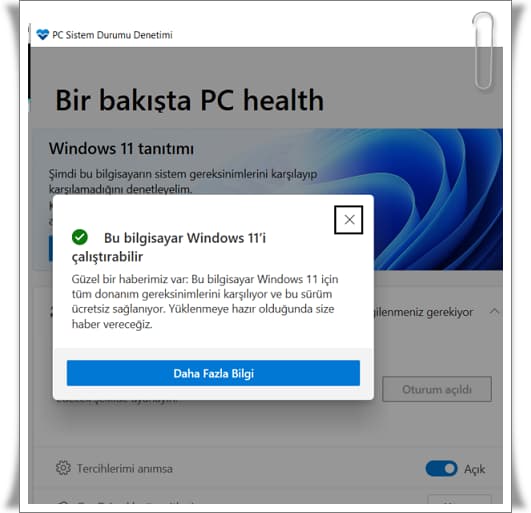
Bu kontrollerin ardından bilgisayarınızın Windows 11 ile uyumlu olduğuna ya da uyumlu olmadığına yönelik çeşitli mesajlar alabilirsiniz.
PC Health Check İndirBu Bilgisayar Windows 11’i çalıştıramaz sorunu nasıl çözülür?
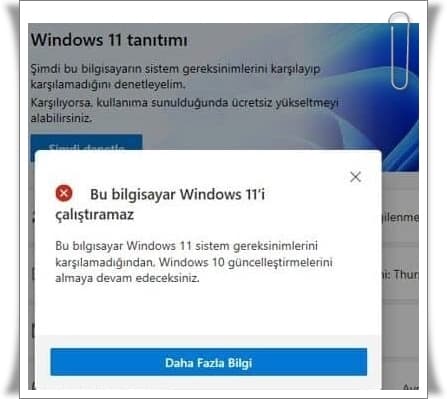
Yukarıdaki belirtiğimiz Windows 11 sistem gereksinimlerini bilgisayarınız karşılıyor ancak gene de Bu Bilgisayar Windows 11’i çalıştıramaz hatasını alıyorsanız. BIOS’tan TPM, UEFI ve Güvenli ön yükleme özelliklerini etkinleştirmeniz gerekiyor.
BIOS TPM etkinleştirme
- Bilgisayarınızı BIOS modunda başlatın.
- Üstteki menüden Security sekmesine giriş yapın.
- Change TPM (TCM) State ayarını Enabled olarak düzenleyin.
- Exit sekmesinden ayarları kaydederek çıkış yapın.
BIOS UEFI etkinleştirme
- Bilgisayarınızı BIOS modunda başlatın.
- Üstteki menüden Boot sekmesine giriş yapın.
- Boot Mode ayarını UEFI olarak düzenleyin.
- Exit sekmesinden ayarları kaydederek çıkış yapın.
BIOS Güvenli Önyükleme etkinleştirme
- Bilgisayarınızı BIOS modunda başlatın.
- Üstteki menüden Boot sekmesine giriş yapın.
- Secure Boot ayarını Enabled olarak düzenleyin.
- Exit sekmesinden ayarları kaydederek çıkış yapın.
Yaptığınız bu ayarların ardından PC Health Check uygulamasını yeniden başlatın.
Windows 11 fiyatı
Windows 11’in Windows 10’dan daha pahalı olacağı kesin.
- Windows 11 Home Fiyatı: 149,00 Dolar
- Windows 11 Pro Fiyatı: 209,99 Dolar
- Windows 11 Pro for Workstation Fiyatı: 319,00 Dolar
Bu arada Windows 10’dan Windows 11’e yükseltme tamamen ücretsiz olacak. Ancak yazılımı sıfırdan satın almak isterseniz, Windows 10’da olduğu gibi ek bir ücret ödemeniz gerekecek.
Windows 11 nasıl yüklenir?
Windows 11’i Windows Update aracı ile yüklemek için;
- Bilgisayarınızı açın ve “Başlat” butonuna tıklayın.
- “Ayarlar” butonuna tıklayın.
- “Güncelleştirme ve Güvenlik” seçeneğine tıklayın.
- Sol tarafta yer alan menüde bulunan “Windows Update” menüsünde bulunduğunuzdan emin olun.
- Bilgisayarınız destekliyorsa, önünüzdeki ekranda Windows 11’in indirilebileceğini göreceksiniz. Sisteminiz desteklemiyorsa, “Bu bilgisayar şu anda Windows 11 için olan tüm sistem gereksinimlerini karşılamıyor.” şeklinde bir uyarı görürsünüz.
- İndirme işlemlerini yaptıktan sonra tıpkı Windows 10 güncellemesi yapıyor gibi yönergeleri takip edin ve Windows 11’in yüklemesini tamamlayın.
Windows 11 temiz kurulum
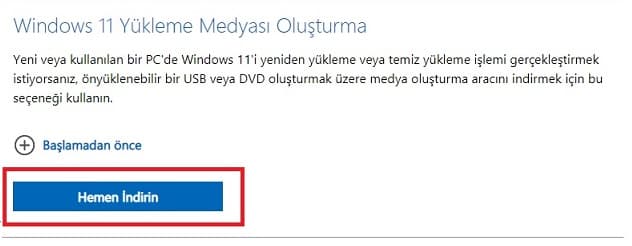
Windows 11 temiz kurulum yapmak için;
- https://www.microsoft.com/tr-tr/software-download/windows11 adresinde Windows 11 indirme sayfasına girin.
- “Windows 11 Yükleme Medyası Oluşturma” başlığı altında bulunan “Hemen indirin” seçeneğine tıklayın.
- Microsoft’un Windows 10’da da kullanılan işletim sistemi indirme yardımcısını (Microsoft Creation Tool) açın.
- Uygulama içerisinde ilerleyerek sisteminizle uyumlu Windows 11 seçeneğini indirmeye başlayın.
- İndirdiğiniz ISO dosyasını Rufus (https://rufus.ie/tr/) gibi uygulamalar aracılığıyla bir USB belleğe yükleyin.
- Sisteminizi açarken USB bellek ya da DVD üzerinden boot yapın.
- Microsoft’un yükleme talimatlarını takip edin.
Windows 11 hakkında sıkça sorulan sorular
Windows 11 nedir?
Windows 11, Microsoft’un Windows 10’dan sonra çıkaracağı yeni Windows sürümüdür.
Windows 11’de yeni neler var?
Windows 11; özelleştirilmiş oyun modları, mobil uygulama desteği, yeniden tasarlanan uygulamalar ve geliştirilmiş çoklu görev modu gibi yenliklerle geliyor.
PC Health Check nedir?
PC Health Check, Windows 11 ISO indirmeden önce bilgisayarınızın Windows 11 yükseltmek için uygun olup olmadığını öğrenebilmeniz açısından önemli bir uygulama. Microsoft tarafından yenilenen uygulama, şu andan itibaren bilgisayarınızın Windows 11 uyumluluğuna dair analiz yapabiliyor ve sonucu size bildiriyor.
Windows 10’dan Windows 11’e yükseltme ücretsiz mi?
Windows 10’da Windows 11’e yükseltme tamamen ücretsiz olacak. Ancak yazılımı sıfırdan satın almak isterseniz, Windows 10’da olduğu gibi ek bir ücret ödemeniz gerekecek.